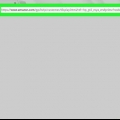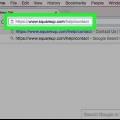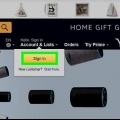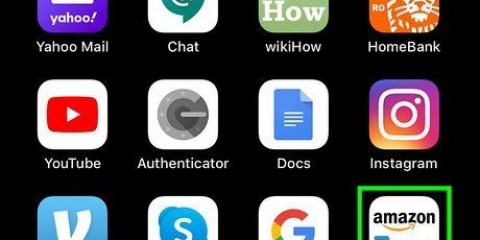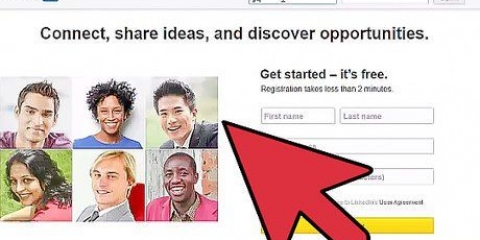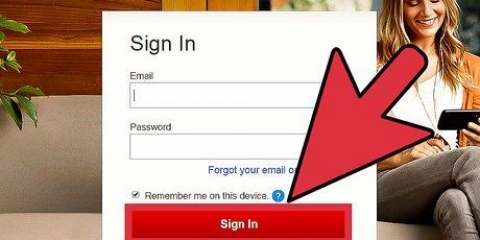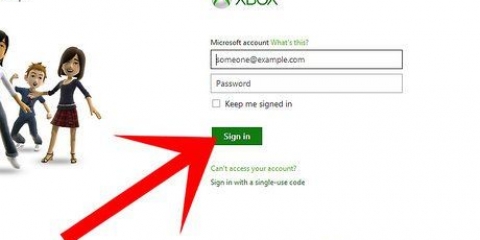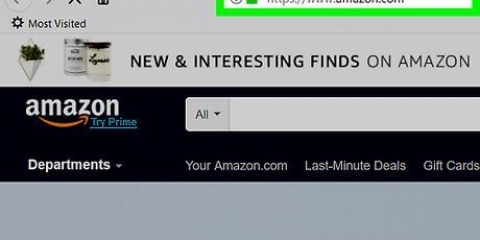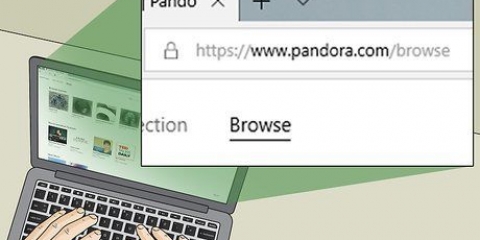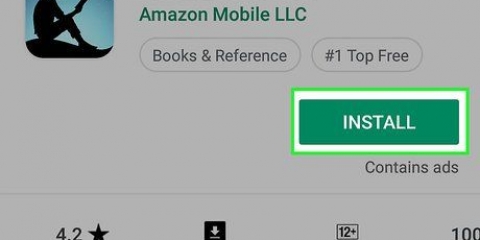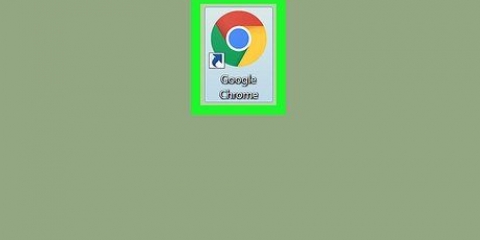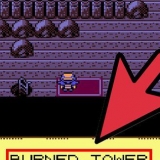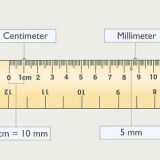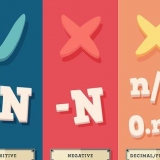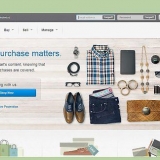Kanselleer 'n amazon prime-proeflopie
Inhoud
Hierdie handleiding sal jou leer hoe om `n Amazon Prime-proeflopie te kanselleer. Nadat u dit gedoen het, sal u u proefweergawe tot die vervaldatum kan gebruik.
Trappe
Metode 1 van 2: Gebruik die mobiele toepassing

1. Maak Amazon oop. Dit is die wit toepassing met die blou inkopiemandjie-ikoon. Nadat u hierop geklik het, sal u Amazon-tuisblad verskyn, mits u aangemeld is.
- As jy nie aangemeld is nie, moet jy klik Meld aan klik, voer jou e-posadres en wagwoord in en klik dan Meld aan klik.

2. Klik op. Hierdie opsie is in die boonste linkerhoek van die skerm. As u daarop klik, sal `n spyskaart met rekeningopsies verskyn.
Op sommige Android-platforms, ☰ ook aan die regterkant van die soekbalk.

3. Klik Prime. Hierdie knoppie kan onderaan hierdie kieslys (iPhone) of iewers boaan die spyskaart gevind word (Android).

4. Rollees af en klik op Manage Prime Membership. Jy kan hierdie knoppie iewers onderaan die bladsy vind.

5. Rollees af en klik op Moenie voortgaan nie. Hierdie opsie is iewers onderaan die bladsy geleë, direk onder die afdeling "Primbetalingsinstellings".

6. Rollees af en klik Gaan voort om te kanselleer. Dit is die laaste knoppie op hierdie bladsy.

7. Klik op Einde op [vervaldatum]. Hierdie opsie is iewers onderaan die bladsy. Deur daarop te klik, bevestig jy jou besluit om jou Prime-lidmaatskap te beëindig.
Byvoorbeeld, as jou proeflopie op 22 April 2017 verval, sal hierdie knoppie lees "Eindig op 22 April 2017".
Metode 2 van 2: Gebruik die webwerf vir rekenaars

1. Maak die oopAmazon se webwerf. As jy reeds aangemeld is, gaan jy direk na jou Amazon-tuisblad.
- As jy nie by Amazon aangemeld is nie, moet jy jou wyser beweeg Rekening & Lyste om te dryf, op Meld aan klik, voer jou e-posadres en wagwoord in, dan Meld aan klik.

2. Beweeg oor rekening & Lyste dryf. Hierdie knoppie is bo-aan die bladsy aan die regterkant. Wanneer jy dit doen, sal `n aftreklys verskyn.

3. Klik op Jou rekening. Jy sal hierdie skakel vind onder die "Jou Rekening"-opskrif, regs van die "Rekening"-aftrekkieslys & lys`.

4. Klik Bestuur Prime Lidmaatskap. Dit is in die middel van die bladsy, onder die "Meer bestelling-aksies"-opskrif.

5. Klik op Moenie voortgaan nie. Hierdie skakel is heel links van die middel van die skerm, onder die "Betalingsgeskiedenis"-opskrif.

6. Klik Gaan voort om te kanselleer. Hierdie knoppie is iewers onderaan die bladsy.

7. Klik op Einde op [vervaldatum]. Hierdie opsie is iewers onderaan die bladsy. Deur daarop te klik, bevestig jy jou besluit om jou Prime-lidmaatskap te beëindig.
Byvoorbeeld, as jou proeftydperk op 12 Februarie 2017 verval, sal hierdie knoppie lees "Eindig op 12 Februarie 2017".
Wenke
- Jy kan jou Amazon Prime-lidmaatskap heraktiveer deur na die Manage Prime Membership-kieslys te gaan en te klik Deurlopende lidmaatskap.
- As jou Prime-proeflopie reeds verval het, klik Beëindig lidmaatskap klik in plaas van moenie voortgaan nie.
Artikels oor die onderwerp "Kanselleer 'n amazon prime-proeflopie"
Оцените, пожалуйста статью
Gewilde